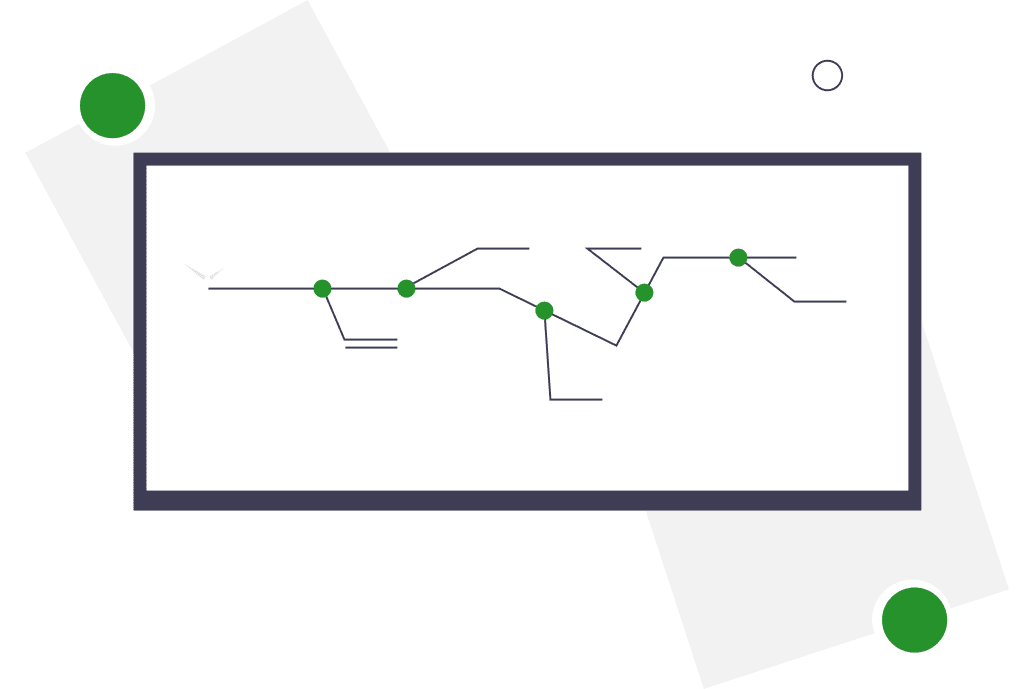Mitä tietää
- Katso sisään Pitkälle kehittynyt† järjestelmänvalvojatai Verkko asetukset reitittimesi verkkokäyttöliittymässä.
- Useimmissa reitittimissä tämä on oletusarvoisesti käytössä.
- Sen sijaan suosittelemme porttien edelleenlähettämistä manuaalisesti.
Tässä artikkelissa kerrotaan, kuinka UPnP otetaan käyttöön reitittimessäsi, käytätkö NETGEARia, Linksysiä, D-Linkiä, HUAWEI:ia, ASUSia, TP-Linkiä, Google Nest Wifiä tai Google Fiberia.
UPnP:n käyttäminen reitittimessä
UPnP:n aktivointi riippuu käyttämästäsi reitittimestä. Ensimmäinen vaihe on sama useimmille reitittimille: kirjaudu sisään järjestelmänvalvojana. Seuraavat asiat riippuvat tietystä reitittimestäsi: Jos et näe reitittimesi merkkiä alla, voit todennäköisesti muokata näitä ohjeita hieman saadaksesi ne toimimaan, koska useimmat reitittimet säilyttävät UPnP-asetuksen samassa paikassa.
NETGEAR
-
Mene PITKÄLLE KEHITTYNYT † Lisäasetukset † UPnP†
Käytä NETGEAR-oletussalasanaluetteloa kirjautumiseen.
-
Valitse valintaruutu kohdan vieressä. sisään Ota UPnP käyttöön†
-
Määritä kaksi näkyviin tulevaa vaihtoehtoa:
- Mainoskausi: Kirjoita mainoksen aika minuutteina 1-1440 (24 tuntia). Tämä määrittää, kuinka usein reititin lähettää UPnP-tietonsa. Oletusaika on 30 minuuttia. Valitse lyhyempi kesto varmistaaksesi, että tarkistuspisteet vastaanottavat laitteen nykyisen tilan, tai valitse pidempi kesto vähentääksesi verkkoliikennettä.
- Mainos Aika elää: Kirjoita mainoksen elämisaika hyppyinä/askeleina, 1 – 255. Oletusarvo on 4 hyppyä. Suurenna tätä arvoa, jos viesti ei toimi oikein laitteiden kanssa.
-
Valitse Hakeaksesi†
Jotkut NETGEAR-reitittimet, kuten Nighthawk M1, tallentavat UPnP-vaihtoehdon muualle. löytö Lisäasetukset † Muutja sitten laatikko, jonka voit tarkistaa UPnP -osio.
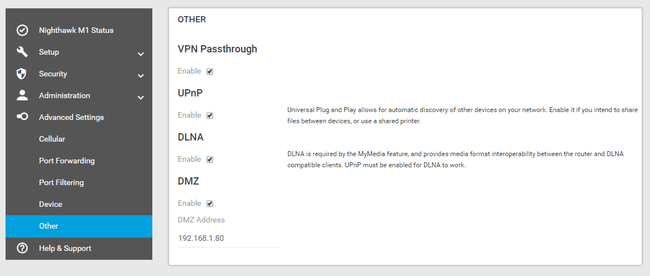
Linksys
-
Valitse Hallinto alusta alkaen. Joissakin malleissa sinun on ensin valittava asetukset/rataskuvake vasemmasta valikosta.
Jos et tiedä IP-osoitetta tai tunnistetietoja, katso Linksysin oletussalasanaluettelo.
-
Valitse vieressä oleva valintanappi Vaihtaa tai Käytössäpäällä UPnP linja. Jos et näe sitä, vahvista, että olet Hallinto alivalikko.
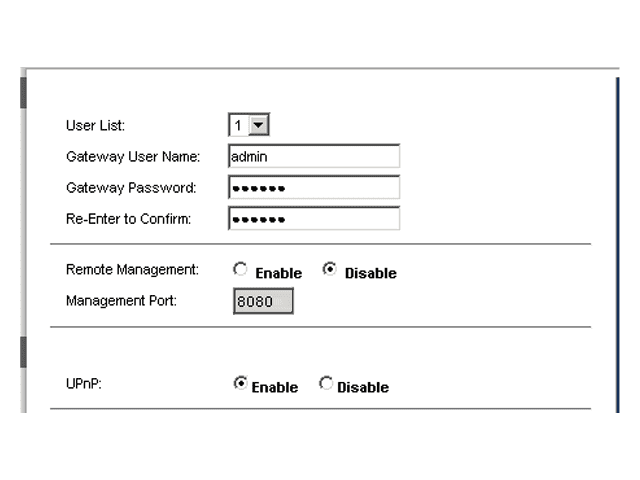
-
Valitse Okei tai Tallenna asetukset† Jos et näe mitään näistä vaihtoehdoista, käynnistä reititin uudelleen manuaalisesti.
D-Link
-
Avaa PITKÄLLE KEHITTYNYT välilehti yläreunassa.
-
Valitse EDISTYNYT VERKKO vasemmalta, tai UPNP-ASETUS jos sen sijaan näet sen.
-
niistä UPNP tai UPNP-ASETUKSET oikealla oleva alue, valitse vieressä oleva valintaruutu Ota UPnP käyttöön†
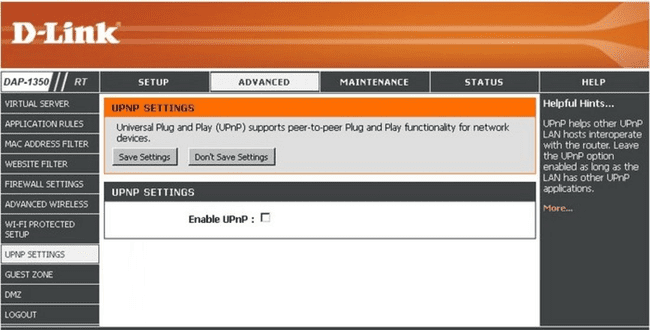
-
Valitse Tallenna asetukset†
Näiden vaiheiden noudattaminen ei toimi kaikissa D-Link-reitittimissä. Kokeile sen sijaan tätä: Avaa Työkalut välilehti, valitse Sekalaista vasemmalla, valitse Käytössä -lta UPnP-asetukset oikealla olevaa aluetta ja paina sitten Hakeaksesija sitten Hyppää kyytiin (tai Joo tai Okei) Tallentaa.
HUAWEI
-
Kun olet kirjautunut reitittimeen, avaa Lisää ominaisuuksia valikosta.
-
Valitse Verkkoasetukset vasemmalta, jota seuraa UPnP alivalikko.
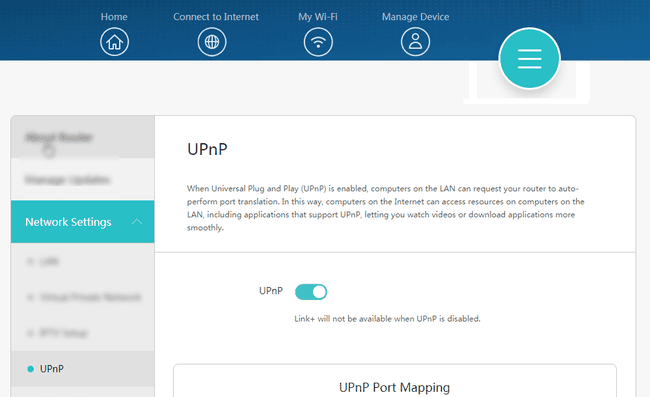
-
löytö UPnP oikealla ja ota se käyttöön valitsemalla sen vieressä oleva painike.
Jotkut HUAWEI-reitittimet vaativat eri vaiheita UPnP:n käyttämiseksi. Jos yllä oleva ei koske laitettasi, kokeile jotakin seuraavista ohjeista:
- Mene Turvallisuus † UPnPlaita sekki viereen UPnPja valitse Lähetä†
- Asetuskytkin voi sen sijaan olla asennossa . olla asetukset † Turvallisuus † UPnP-asetukset†
- Mene Verkkosovellus † UPnP-kokoonpanovalitse vieressä oleva valintaruutu Ota UPnP käyttöönja valitse Hakeaksesi†
ASUS
-
Valitse WAN -lta Lisäasetukset alue sivun vasemmalla puolella.
-
Varmista, että olet mukana Internet-yhteys -välilehti ja valitse sitten Joo Seuraava Ota UPnP käyttöön†
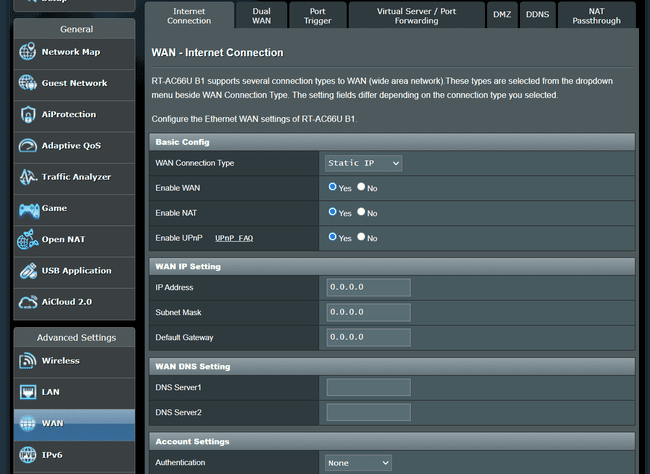
Etsi joissakin reitittimissä UPnP välilehti tässä vaiheessa; valitse Vaihtaa siltä sivulta.
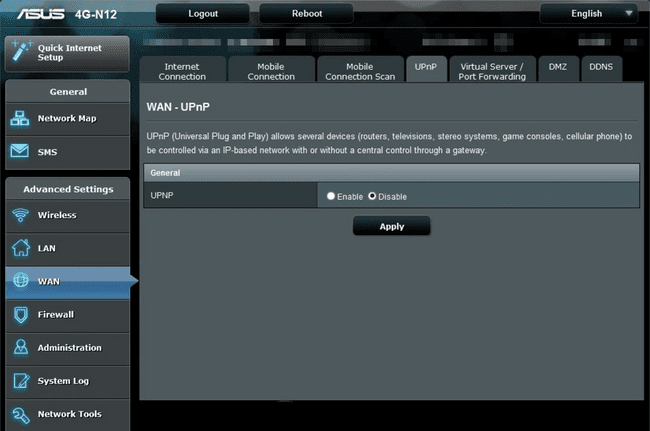
-
Valitse Hakeaksesi†
TP-linkki
-
Navigoida johonkin Pitkälle kehittynyt † NAT-edelleenlähetys † UPnP†
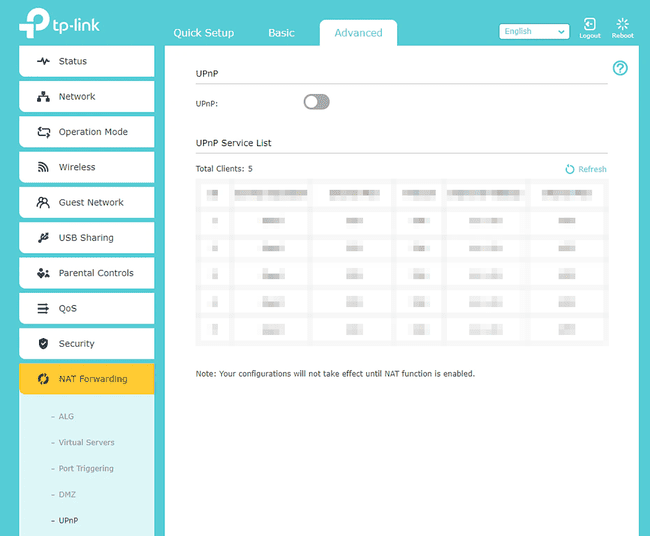
Opi löytämään reitittimesi IP-osoite, jos et ole varma kuinka kirjautua sisään.
-
Valitse vieressä oleva painike UPnP laittaa se päälle.
Jos nämä ohjeet eivät koske reititintäsi, siirry tähän: Pitkälle kehittynyt † Eteenpäin † UPnP † Vaihtaa† Jotkut TP-Link-reitittimet eivät vaadi sinun avaamista Pitkälle kehittynyt ensimmäinen.
Google Nest Wifi
-
Napauta Wi-Fi Google Home -sovelluksen pääsivulta. Voit ladata Google Home -sovelluksen Google Play Kaupasta.
-
Valitse oikeasta yläkulmasta asetuskuvake ja napauta sitten Kehittynyt verkostoituminen seuraavalla sivulla.
-
Napauta vieressä olevaa painiketta UPnP†
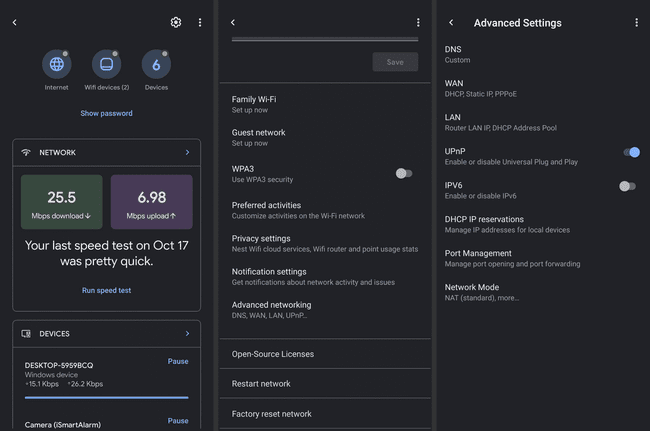
Google Fiber
-
Kirjaudu Fiberiin.
-
Valitse Verkko valikosta.
-
Navigoida johonkin Pitkälle kehittynyt † Portit†
-
Valitse vieressä oleva painike Universaali plug and play†
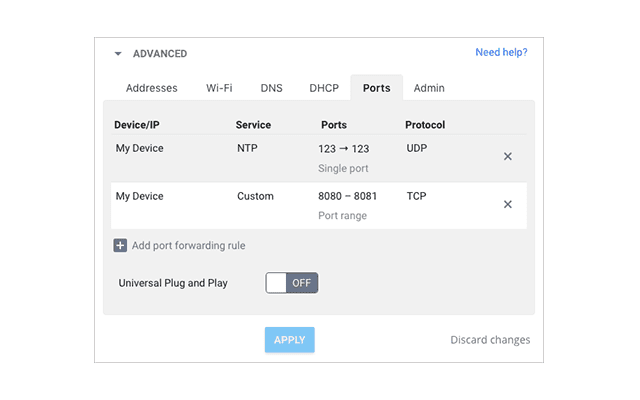
-
Lehdistö HAKEMINEN†
Pitääkö minun ottaa UPnP käyttöön reitittimessäni?
UPnP:llä on selkeitä etuja. Se nopeuttaa asennusta käytettäessä ohjelmistoja ja laitteita, kuten pelikonsoleita. Sen sijaan, että menisit itse reitittimen asetuksiin ja otat käyttöön tämän ja sen portin, jotta Xbox voi siirtyä verkkoon, UPnP antaa Xboxin kommunikoida suoraan reitittimen kanssa tehdäkseen kyseiset poikkeukset. Universal Plug and Play on hyödyllinen myös käytettäessä tulostimia ja muita laitteita, jotka ovat riippuvaisia kommunikoinnista muiden verkossasi ja Internetissä olevien laitteiden kanssa. Jos esimerkiksi käytät etäkäyttöapuohjelmaa, joka toimii tiettyjen verkkoporttien kautta, sinun on avattava kyseiset portit, jotta ohjelmisto toimii verkon ulkopuolelta. UPnP tekee tämän helpoksi. Haittaohjelmat voivat helpommin suorittaa haittakoodinsa suoraan verkon kautta, kun UPnP on käytössä. Esimerkiksi vaarantunut tietokone voi naamioitua tulostimeksi ja lähettää UPnP-pyynnön reitittimellesi portin avaamiseksi. Reititin reagoi vastaavasti ja avaa tunnelin, jossa hakkeri voi lähettää haittaohjelmia, varastaa tietosi jne. Tiettyjen porttien salliminen mielijohteesta on hyödyllistä, mutta siksi vähemmän turvallista, jos tunkeilija hyödyntää tätä mekanismia. DDoS-hyökkäykset ovat toinen riski, jolle altistat itsesi käyttäessäsi UPnP:tä.
Vaihtoehtoinen ratkaisu
Jos olet huolissasi näistä asioista ja olet valmis luopumaan mukavuudesta turvallisuuden vuoksi, on olemassa vaihtoehto: ohjaa reitittimesi portit manuaalisesti. Se on hieman monimutkaisempaa kuin vain reitittimen valintaruudun valitseminen, mutta jos olet jo reitittimessäsi varmistaaksesi, että UPnP on käytössä, voit yhtä hyvin käyttää tilaisuutta asettaaksesi portin edelleenlähetykset manuaalisesti.